欢迎使用Small PDF转换成WORD转换器,这里为您提供SmallPDF转换器最新资讯以及SmallPDF转换器 相关基础教程、使用技巧、软件相关知识、软件激活、升级及常见问题等帮助。
发布时间:2021-09-26 10:23:49
PDF文件转换有什么妙招?PDF是一种可移植文档格式,相比Excel和Word等其它格式能够更好地避免因为误触导致文档被修改的情况。所以,在日常的工作以及生活当中,关于PDF的运用场景都是比较多的。于是,常常会遇到这样的问题,看到了别人发给我们的PDF以后发现这个文件存在错误,想要修改。所以,这个时候就需要将PDF文件转换成其它文件格式。那么,PDF文件转换有什么妙招呢?请不要太过担心,在下面小编就以“PDF转Word”为例,给大家讲解一下具体的操作方法,一起看下吧。

一般想要将PDF转换成Word,我们都会选择一款专业的转换器。像SmallPDFer这款软件,就可以轻松满足大家的需求。所以,下面小编就以“SmallPDFer”这款软件为例,以下是具体的操作方法:
步骤1:首先,我们百度直接搜索“SmallPDFer”软件,并选择对应的转换功能选项。也就是直接勾选“PDF转换成其他文件”中的“PDF转Word”选项;
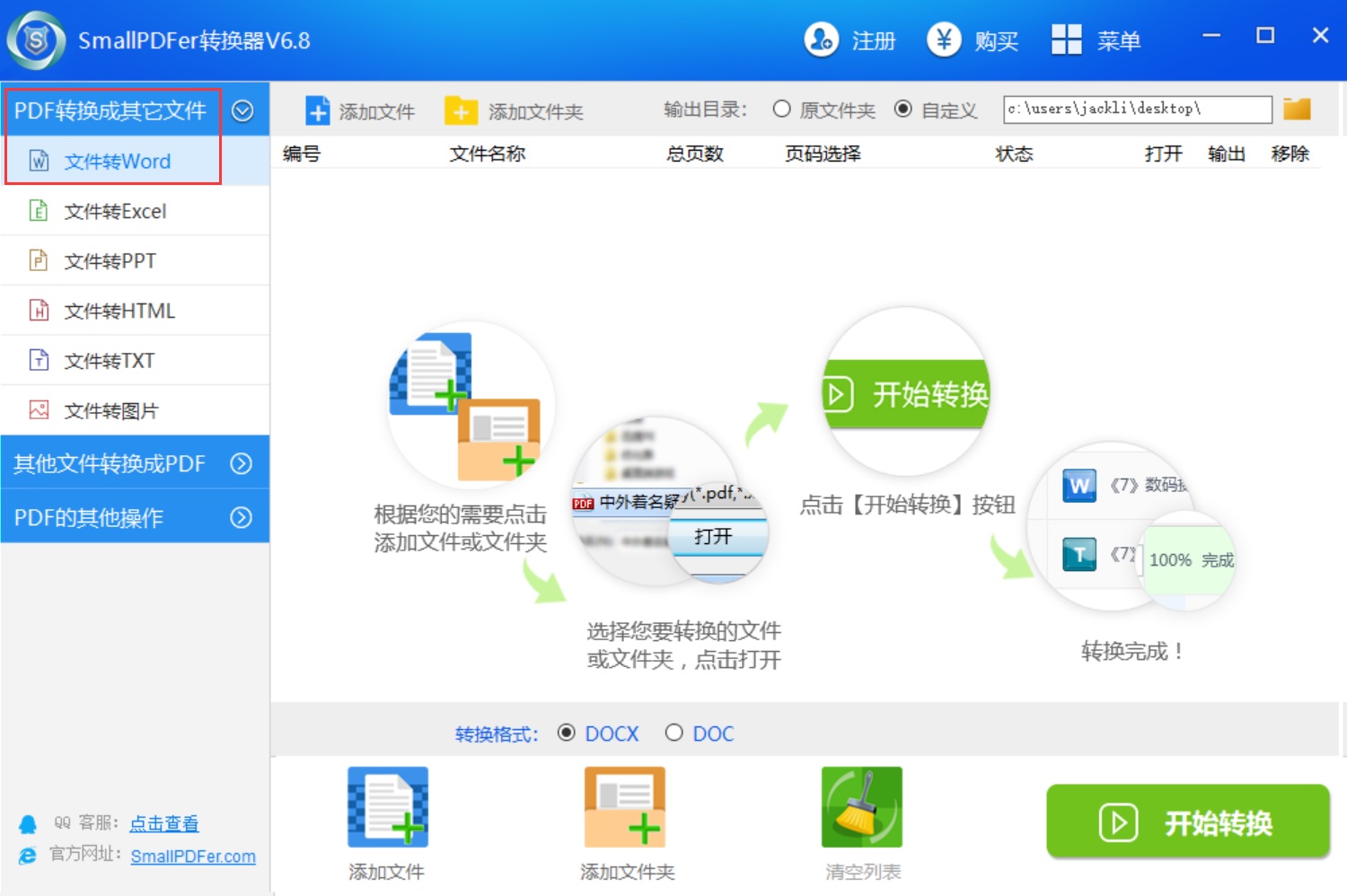
步骤2:然后,将需要转换的PDF文件添加到软当中。可以直接拖拽到软件中,也可以点击“添加文件”或者“添加文件夹”来实现批量添加;
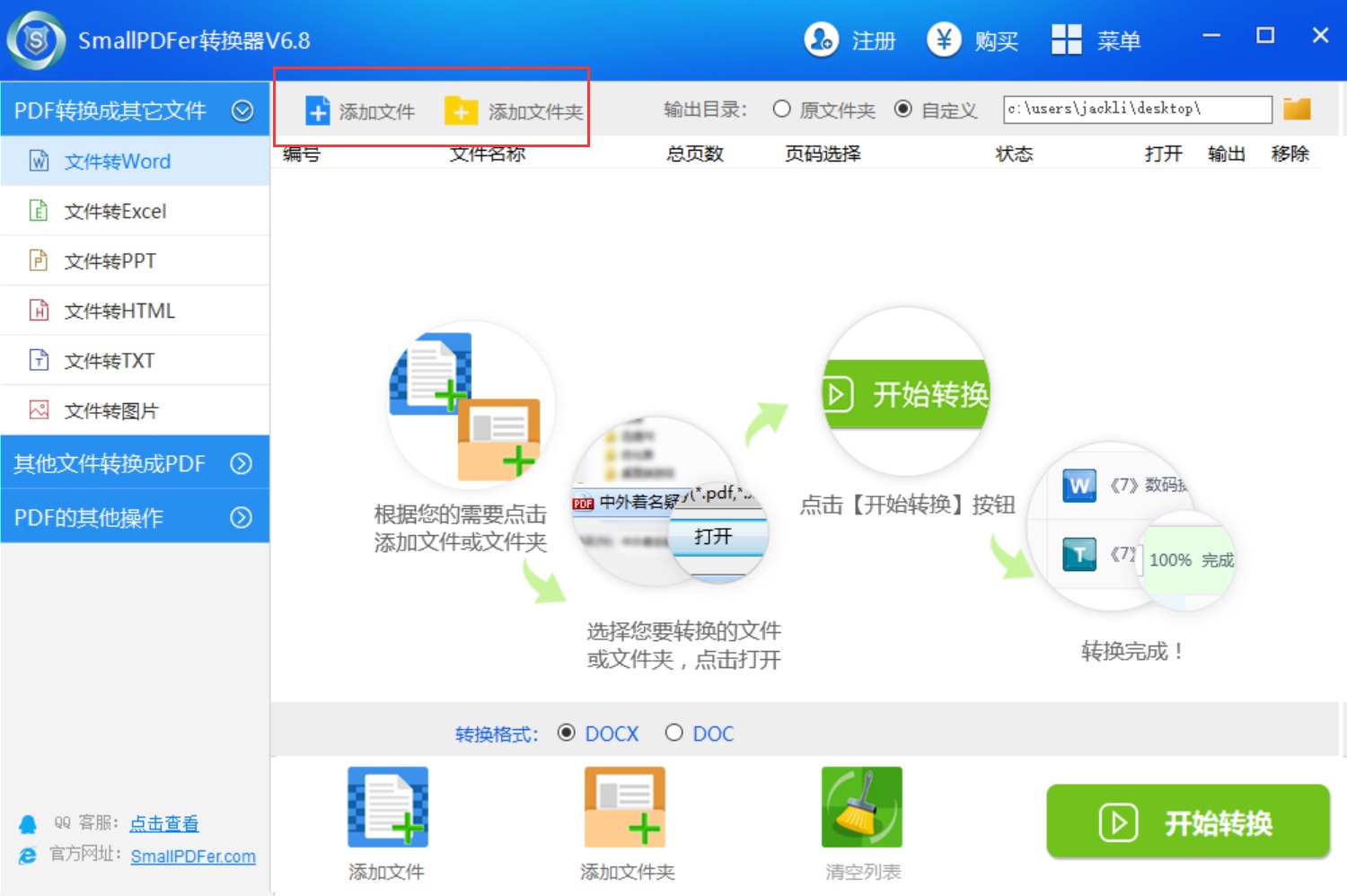
步骤3:最后,文件添加完成之后,可以设置一下转换文件的保存目录。确认好没有其它设置需求的前提之下,点击软件右下角的“开始转换”按钮即可。转换完成之后,可以双击文件预览一下转换效果,确认无误之后,点击“保存”即可实现PDF转Word的无损转换了。
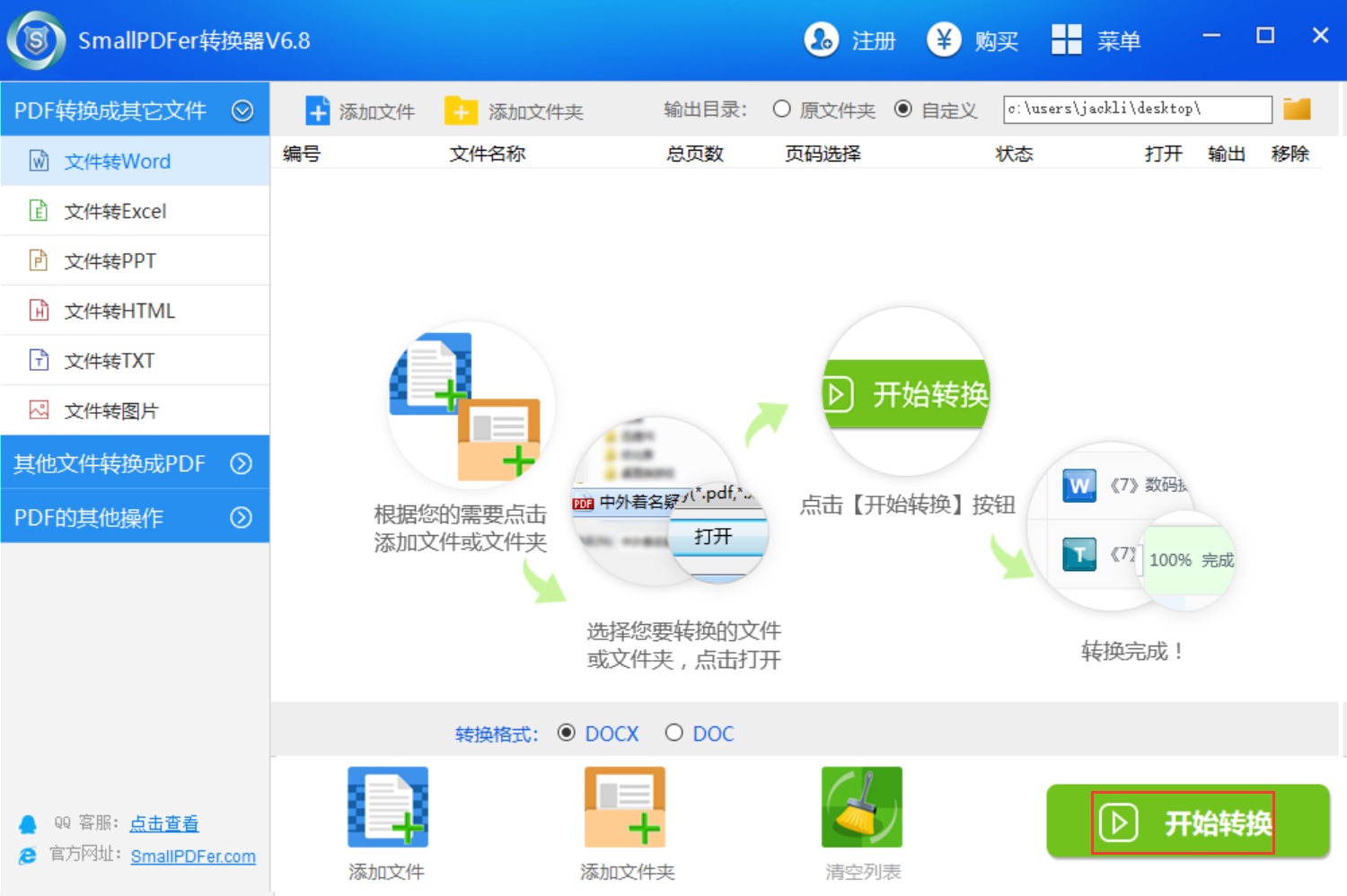
以上就是小编为大家分享的PDF转换文件的妙招了,如果您在日常的工作或者生活当中也有遇到类似的需求,不妨参照上述方法手动试试看。温馨提示:如果您在使用SmallPDFer这款软件的时候遇到问题,请及时与我们联系,祝您文件转换成功。